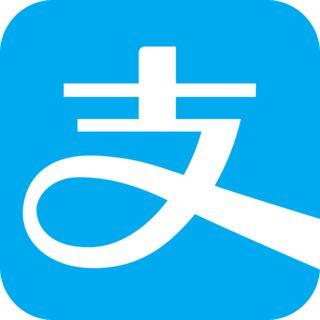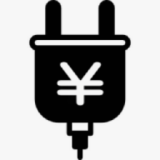支付宝收款怎么添加店员
支付宝收款怎么添加店员 支付宝 2021-02-05 14:01:13
【#软件教程# #支付宝收款怎么添加店员#】
支付宝收款怎么添加店员?支付宝是一款功能齐全的软件,包括了社交、支付、金融理财等各项服务都可以在支付宝中找到,最近很多小伙伴不知道支付宝收款怎么添加店员,下面小编就给大家来介绍一下支付宝收款怎么添加店员的方法,快来看看吧!

支付宝收款怎么添加店员
1、第一步我们打开手机中的“支付宝”app。
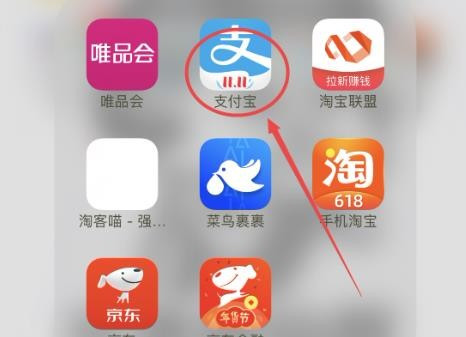
2、随后在首页中找到并点击“商家服务”图标。
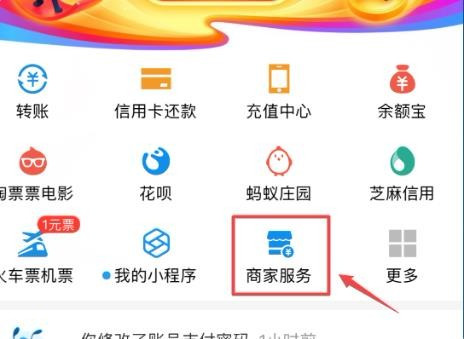
3、接着再点击“店员通”图标。
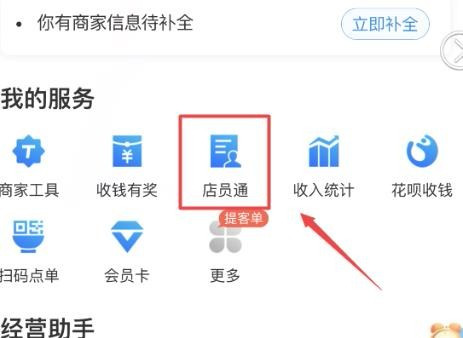
4、然后点击“立即添加店员”按钮。
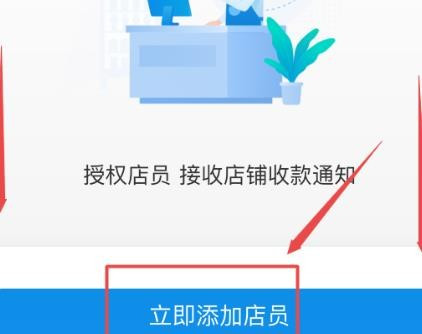
5、之后输入店员的支付宝账号或者手机号。
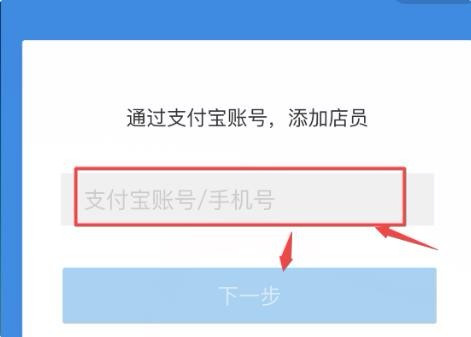
6、继续点击“发送邀请”。
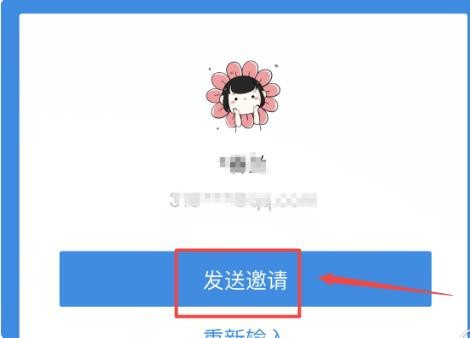
7、最后等接受以后就可以添加成功了,在下方还可以点击设置店员的权限。
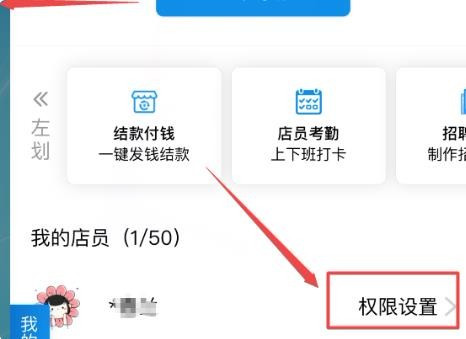
上一篇: qq黑名单怎么找出来
下一篇: 抖音去水印
- 支付宝怎么开通花呗收款2020/12/31
- 美团怎么添加支付宝付款2020/08/28
- 个人支付宝怎么开通花呗收款2021/01/06
- 支付宝怎么开通2021/01/04
- 支付宝怎么用2021/01/04
- 怎么注销支付宝2021/01/04
- 怎么申请支付宝2021/01/05
- 支付宝怎么转账2020/12/31
- 支付宝怎么充值2021/01/05
- 怎么开通支付宝2021/01/05